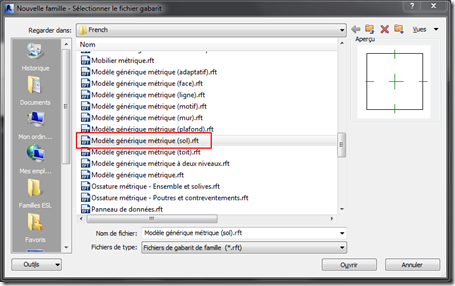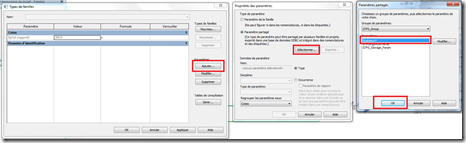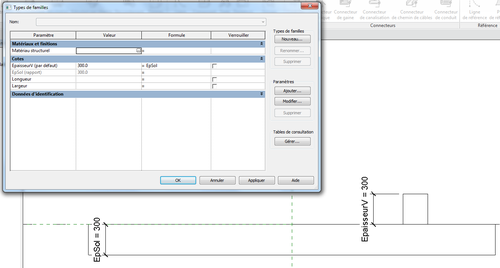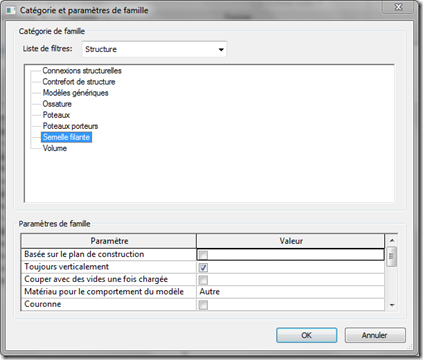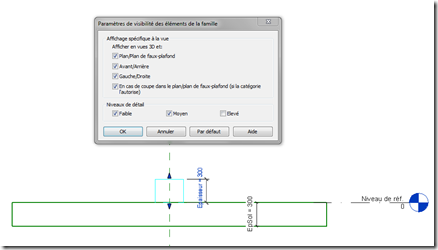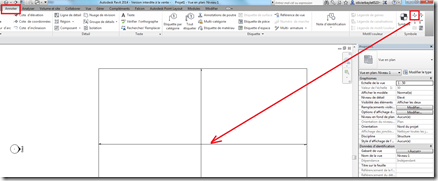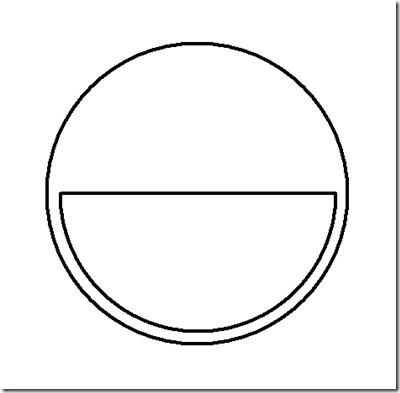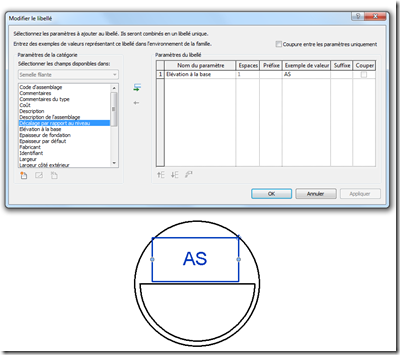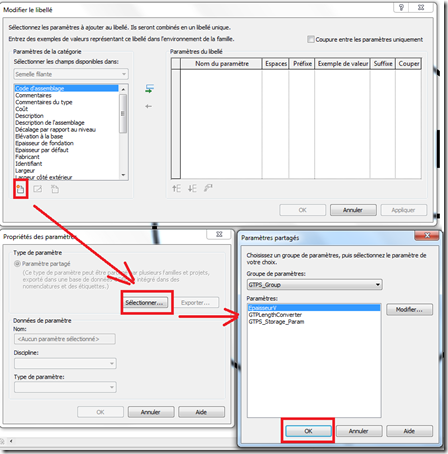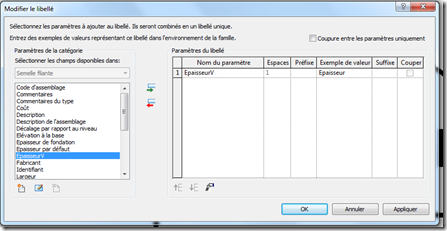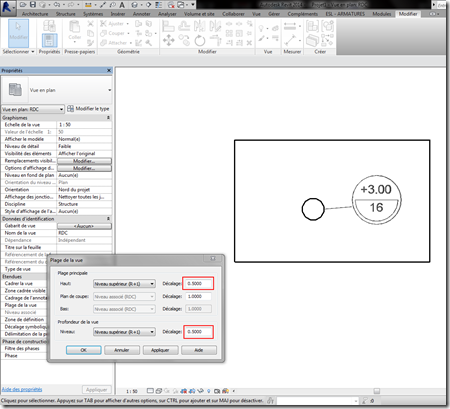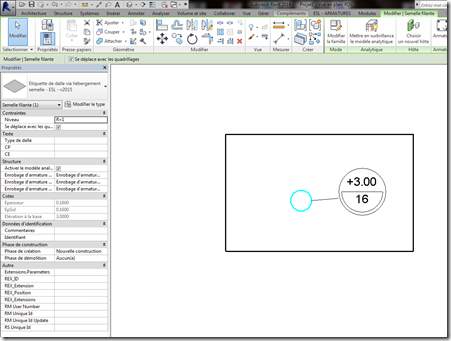En février 2013, nous vous avions présenté Monsieur Renou de la société E.S.L comme un « Revit addict » et voici qu'il récidive avec les étiquettes de dalle.
Voici son témoignage et sa solution.
Depuis ses débuts avec Revit, le fait de ne pas pouvoir récupérer l'arase supérieure et l'épaisseur d'une dalle dans une étiquette avait tendance à l'obséder.
Il a enfin trouvé une solution (c'est un détournement d'une fonctionnalité de Revit, mais cela fonctionne).
Mise en garde : ces manipulations s’adressent à des utilisateurs possédant un bon niveau dans la gestion des familles Revit.
Voici les différentes étapes ci-dessous :
1) Création de la semelle hébergée :
Vous devez d'abord créer une famille de type “Modèle générique” métrique hébergée par un sol.
Ensuite, créer un volume sur la face supérieure du sol (un cube, un cylindre ce que vous voulez).
Coter le sol et attribuer un paramètre d’occurrence de type rapport pour son épaisseur (“EpSol”), cotez l'épaisseur du volume.
Créez un paramètre partagé et attribuez à cette épaisseur un paramètre partagé (“EpaisseurV”).
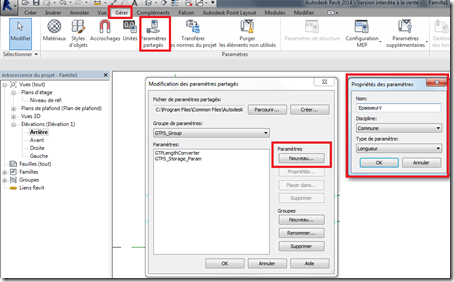
Dans les propriétés des types de familles, ajoutez le paramètre partagé (“EpaisseurV”) en paramètre d’occurrence aux variables,
Dans les propriétés des types de familles, notez la formule “EpaisseurV”= “EpSol”.
Le gabarit utilisé pour créer cette famille fait que la catégorie de celle-ci est un modèle générique, or nous voulons récupérer l'élévation à la base de notre volume.
Les semelles, nous permettent de récupérer ce paramètre, il faut donc forcer la catégorie de la famille à "semelle filante" (cliquer sur l’icone “Catégorie et Paramètres de famille”).
Ignorez le message d’avertissement de Revit.
Il faut régler les paramètres de visibilité de manière à voir ou non la semelle hébergée selon les niveaux de détail.
Sélectionner le volume créé et dans les propriétés, cliquer sur le bouton “Modifier” de la ligne appelée “Remplacements visibilité / graphisme”.
Une fois cela réalisé, charger cette famille dans un projet contenant un (ou des) sol et affecter celle-ci.
2) Création de l'étiquette de semelle :
Dans le projet, ajouter “un symbole de direction de travée” :
Sélectionner le symbole de direction de travée et cliquer sur le bouton “Modifier la famille”.
Une fois la famille de symbole de direction de travée chargée, changer le type de famille “ Symbole de direction de travée” en “Etiquette de semelle filante”.
Vous devez tout simplement créer une étiquette de semelle filante et faire pointer les libellés vers les paramètres partagés comme le montrent les étapes ci-dessous : 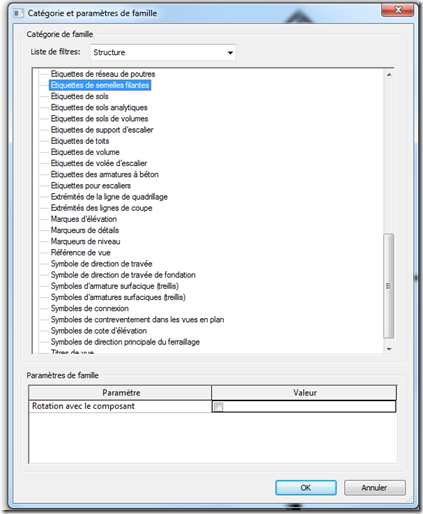
Une fois cette modification réalisée, dessiner votre symbole, vous trouverez-ci-dessous un exemple :
Ensuite, rajouter des libellés comme :
– Elévation à la base,
– Epaisseur de la dalle :
Enfin, sauvegarder votre famille sous un autre nom, et chargez-la dans le projet.
3) Utilisation :
Dans le projet, régler le niveau de détail sur faible ou moyen pour voir la semelle hébergée quand vous la placerez.
Pour les plans en plancher haut, régler la plage de vue d'au moins la valeur de l'épaisseur de la dalle au-dessus de l'arase sup. de celle-ci comme sur la capture ci-dessous (tout simplement pour voir le petit volume).
Placer l’étiquette.
4) Résultats :
Il ne vous reste plus qu'à régler le niveau de détail sur élevé pour masquer le petit volume.
Maintenant, si vous modifiez l'épaisseur et/ou l'arase sup. de votre dalle, l'étiquette se met à jour automatiquement.
Voir la vidéo, pour exemple concret d'utilisation.
Encore un grand merci pour l’astuce de Monsieur Renou.
Vous trouvez ci-dessous les deux familles permettant d’obtenir le résultat final :
- Téléchargement masque de niveau de dalle
- Téléchargement étiquette de masque de niveau de dalle
Bonne année à tous !